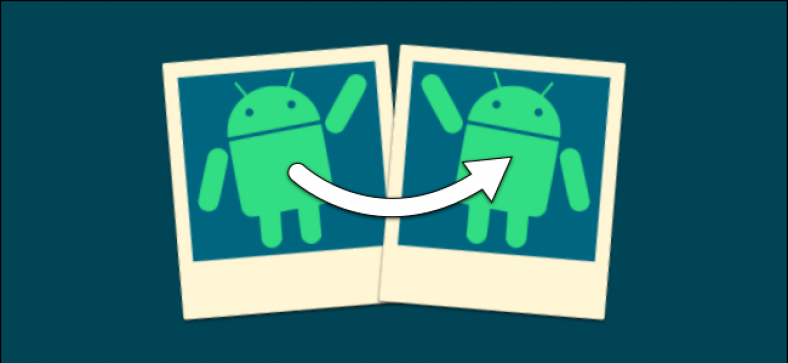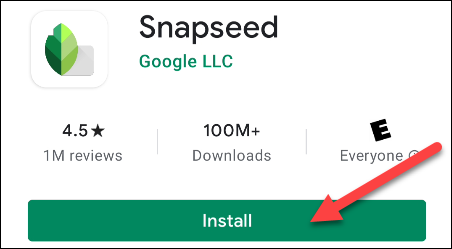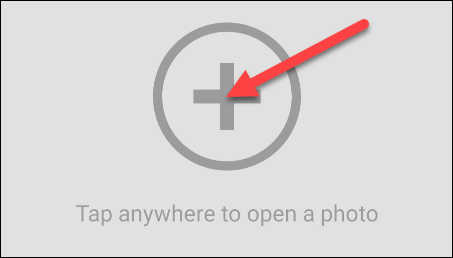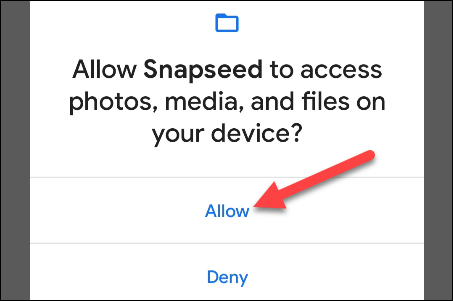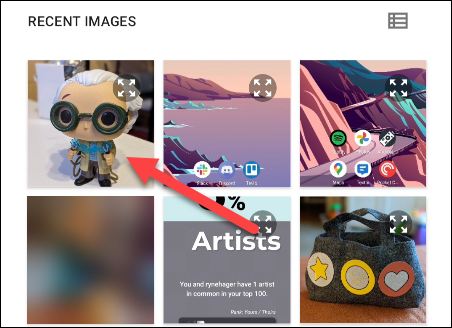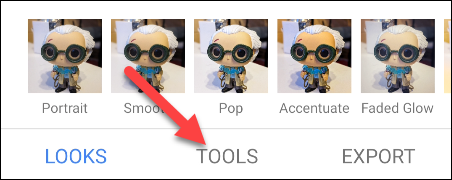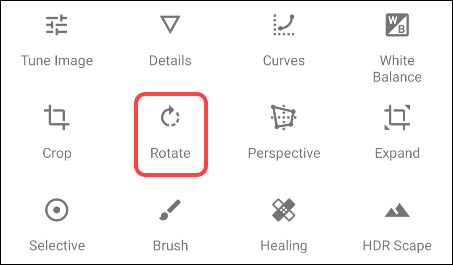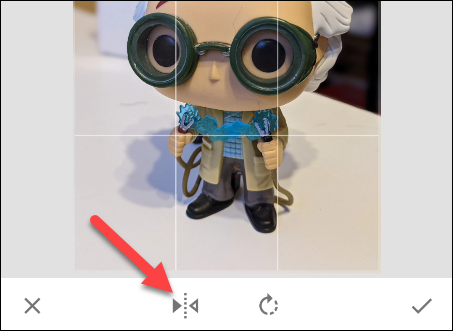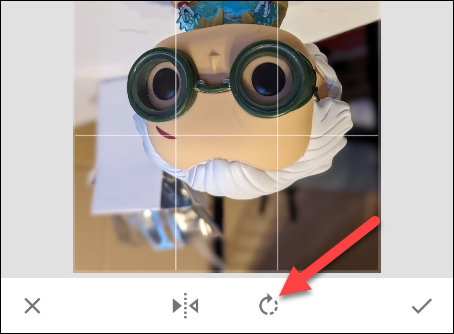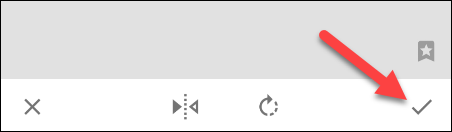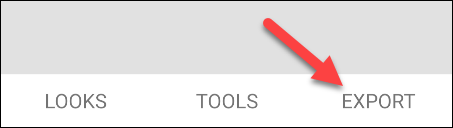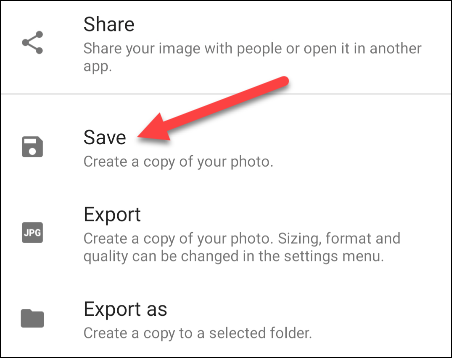لقد قطع تحرير الصور على الهواتف الذكية والأجهزة اللوحية التي تعمل بنظام أندرويد شوطًا طويلاً على مر السنين.
هناك الكثير من الأدوات القوية المضمنة تحت تصرفك. ومع ذلك ، يبدو أن هناك شيئًا واحدًا دائمًا ما يتم استبعاده: القدرة على قلب الصورة ببساطة.
يعد الاقتصاص والتدوير من العناصر الأساسية في كل تطبيق تحرير تقريبًا على أندرويد ، ولكن ماذا لو كنت تريد فقط قلب صورة؟ ستلتقط بعض تطبيقات الكاميرا صورًا معكوسة بالكاميرا الأمامية. يبدو أن هذه ستكون ميزة أساسية ، لكنها ليست كذلك.
على سبيل المثال ، يعد تطبيق صور Google أحد أكثر تطبيقات الصور شيوعًا على أندرويد . تتيح لك أدوات التحرير اقتصاص المنظور وتدويره وحتى ضبطه ، لكن التقليب لا يمكن العثور عليه في أي مكان.
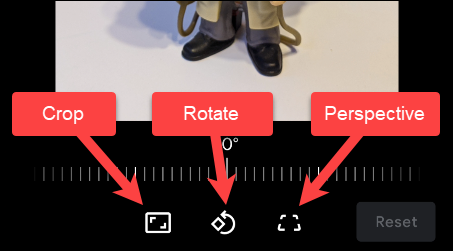
هناك الكثير من التطبيقات في متجر Google Play والتي تهدف إلى حل هذه المشكلة ، ولكن معظمها مليء بالإعلانات.
أفضل حل هو تطبيق من Google يسمى “Snapseed“. هذا تطبيق قوي لتحرير الصور ، لكننا نحتاج فقط إلى أداة التقليب.
أولاً ، قم بتنزيل Snapseed من متجر Play على جهاز أندرويد الخاص بك.
بعد ذلك ، افتح التطبيق واضغط على زر ” ” الكبير الموجود في وسط الشاشة.
في المرة الأولى التي تستخدم فيها التطبيق ، سيُطلب منك منحه إذنًا للوصول إلى الوسائط الموجودة على جهازك. اضغط على “السماح” للمتابعة.
اضغط على زر ” ” مرة أخرى واختر الصورة التي تريد قلبها.
أثناء فتح الصورة في المحرر ، انتقل إلى علامة التبويب “أدوات” في الشريط السفلي.
ستظهر مجموعة من أدوات تحرير الصور. الذي نريده هو “تدوير“.
الآن اضغط على أيقونة الوجه في الشريط السفلي.
سيتم الآن قلب الصورة أفقيًا.
إذا كنت ترغب في قلبه رأسيًا بدلاً من ذلك ، يمكنك استخدام زر التدوير مع زر الوجه.
عند الانتهاء ، اضغط على زر علامة الاختيار في الزاوية اليمنى السفلية.
لحفظ الصورة المعكوسة ، حدد “تصدير” في الشريط السفلي.
هناك عدد من الخيارات لحفظ الصورة:
- سيؤدي الحفظ ببساطة إلى إنشاء نسخة من الصورة الأصلية.
- استخدم تصدير إذا كنت تريد بعض الخيارات الإضافية بعد الحفظ.
- يسمح لك ” تصدير باسم” بحفظ النسخة في مجلد معين.
- يمكنك أيضًا مشاركته مباشرةً مع تطبيق أو جهات اتصال.
هذا كل ما في الامر! لديك الآن صورة معكوسة. وبطريقة بسيطة وسهلة.